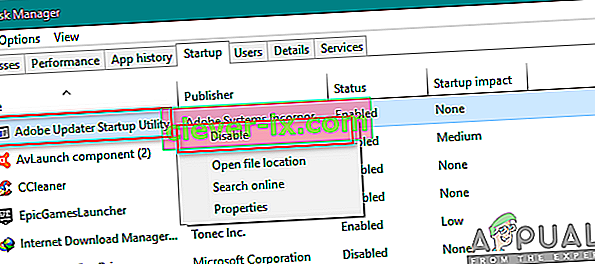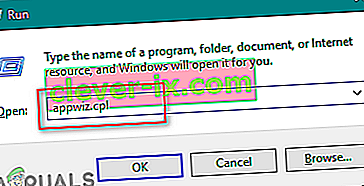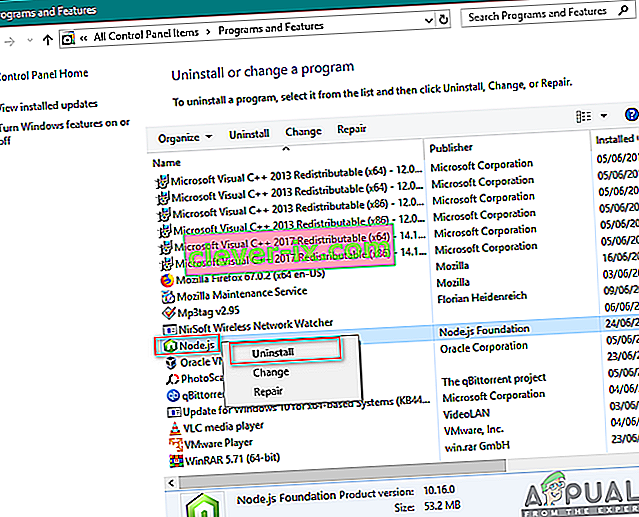Ako ste programer aplikacije ili koristite Adobe programe, tada ćete u upravitelju zadataka primijetiti postupak pod nazivom node.exe. Ovaj se postupak uobičajeno može vidjeti u upravitelju zadataka bez ikakvih problema, ali za neke ljude to može uzrokovati probleme s izvedbom i usporiti njihov sustav. U ovom ćemo vam članku reći je li ovaj postupak legitiman, siguran i važan za vaš sustav.

Node.exe je izvršna datoteka koja sadrži sve što programeri trebaju za pokretanje aplikacija node.js u sustavu Windows ili bilo kojem drugom operativnom sustavu. Node.js je pogodan za različiti softver u kojem želite održavati trajnu vezu od preglednika natrag do poslužitelja. Možete ga preuzeti zasebno ili ga pronaći u Adobe , Prey , iCatcher konzole , i mnogi drugi. Node.js je besplatno otvoreno JavaScript okruženje za izvršavanje koje izvršava JavaScript kod na strani poslužitelja. Ova datoteka ne može biti važna za glavnu upotrebu aplikacije, ali i dalje kontrolira neke iznimne značajke za nju. U Adobeovim se aplikacijama uglavnom koristi za sinkronizaciju datoteka

Međutim, korisnici ovo rade u pozadini dok se ne koriste povezane aplikacije. Ponekad postoji više node.exe koji pokreću pozadinu radi različitih značajki. To ponekad može opteretiti CPU i potrošiti više upotrebe CPU-a bez razloga.
Savjet
- Node.exe nije sistemska datoteka koja treba biti stalno pokrenuta u pozadini. Većina procesa u pozadini troši CPU i memoriju te prostor. Zbog toga će mnogi drugi zadaci postati spori i nepouzdani.
- Neki se zlonamjerni softver kamuflira kao node.exe što može predstavljati sigurnosnu prijetnju vašem sustavu. Možete provjeriti nalazi li se datoteka u mapi C: \ Windows ili C: \ Windows \ System32 , tada je to trojanski program . Logična datoteka treba biti C: \ Program Files ili C: \ Program Files (x86) .
- Ovaj postupak sigurno je zatvoriti iz upravitelja zadataka. Međutim, pripazite da ne koristite node.js u trenutku završetka zadatka. Kada je riječ o zatvaranju ili uklanjanju ovog postupka, korisnik bi zaista trebao provjeriti gdje se nalazi i čemu služi.
1. metoda: Onemogućavanje mogućnosti pokretanja programa Adobe Auto Updater
Kao što već znamo da node.js koriste i Adobe aplikacije, tako će onemogućavanje postupka pokretanja Adobe pomoći u onemogućavanju pokretanja node.js. S lakoćom možete onemogućiti Adobe Updater iz pokretanja u upravitelju zadataka slijedeći korake u nastavku:
- Držite Windows tipku i pritisnite R da biste otvorili Run , zatim upišite taskmgr i pritisnite Enter .

- Kliknite karticu Startup u upravitelju zadataka i provjerite ima li Adobeovih procesa pokretanja
- Desnom tipkom miša kliknite Adobe Updater i odaberite Onemogući
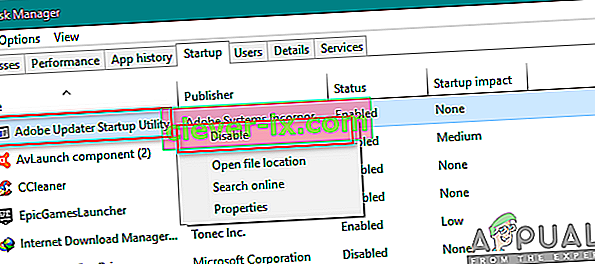
- Sada se niti jedan node.exe neće pokrenuti prilikom pokretanja zbog Adobeovih aplikacija.
2. način: Uklanjanje Node.exe s računala
Uklanjanje samo izvršne datoteke node.exe nije održivo, jer će softver automatski ponovno stvoriti komponentu koja nedostaje kad joj zatreba. Najbolji način da osigurate da se izvršna datoteka node.exe trajno ukloni iz vašeg sustava je deinstalacija cijelog node.js ili softvera koji koristi node.js. Da biste to učinili, morate slijediti korake u nastavku:
- Držite tipku Windows i pritisnite R da biste otvorili Run , upišite appwiz. cpl i Enter .
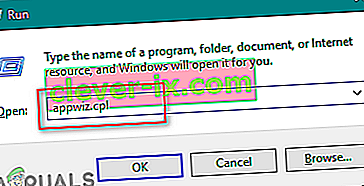
- Potražite softver koji sadrži čvor. exe , kliknite ga desnom tipkom miša i odaberite Deinstaliraj .
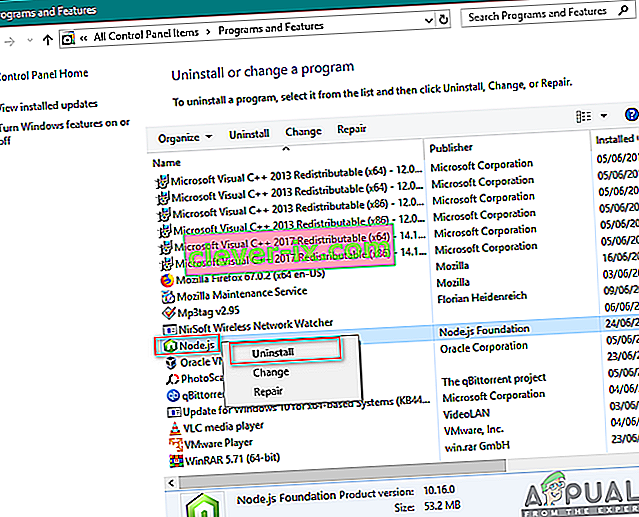
Napomena : Softver poput Adobe i iCatcher Console koristi node.js.
- Sada se node.exe više neće pokretati.